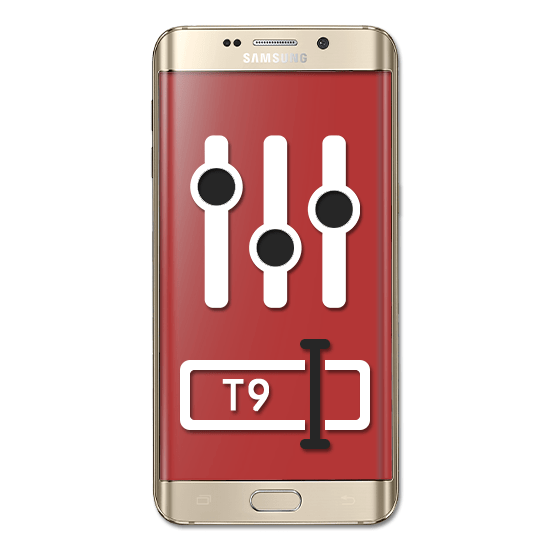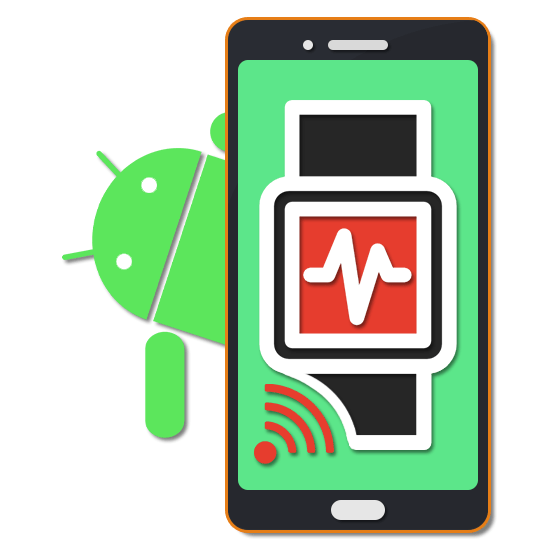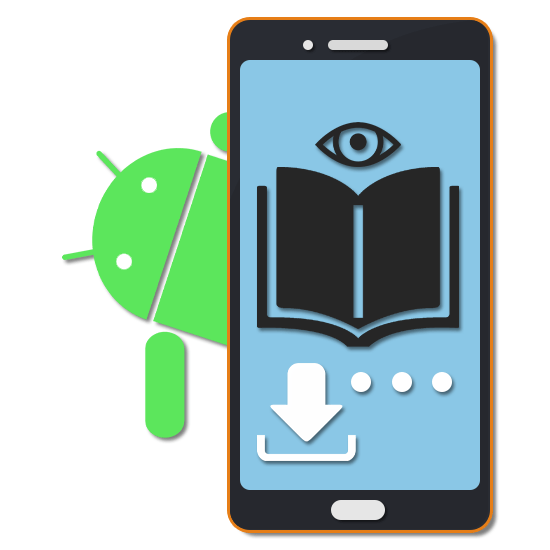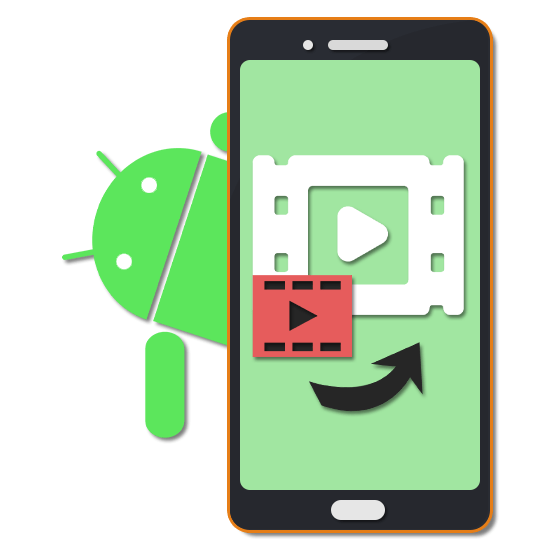За допомогою T9 на будь-якому сучасному Android-пристрої, включаючи смартфони Samsung, можна істотно прискорити набір тексту незалежно від використовуваного додатка. Однак в той же час дана можливість іноді перешкоджає введенню, автоматично і в примусовому порядку виправляючи набрані слова відповідно до словника. В ході цієї Інструкції ми розповімо, як відключити T9 на декількох моделях телефону Samsung.
Вимкнення T9 на Samsung
Незважаючи на наявність великої кількості моделей смартфонів Самсунг, наша інструкція в рівній мірі підійде для будь-якого пристрою. Багато в чому необхідні дії також застосовні до девайсів від деяких інших виробників, так як відключення розглянутої функції проводиться через «Налаштування» телефону. При цьому загальне найменування і розташування розділів може незначно відрізнятися.
Варіант 1: Galaxy S6
На старіших моделях Samsung використана більш рання версія фірмової оболонки і тому назва і розташування більшості параметрів значно відрізняється від сучасних гаджетів. Ми візьмемо в якості прикладу смартфон Galaxy S6.
- Серед встановлених додатків відкрийте «Налаштування» і перегорніть сторінку, що відкрилася. Тут необхідно знайти і натиснути по рядку »мова та введення" .
- У представленому списку необхідно вибрати пункт " Клавіатура Samsung» , розташований у блоці " клавіатури та методи введення» .
- Далі знайдіть підрозділ " Інтелектуальний набір» тапніте по рядку «Режим T9» і скористайтеся повзунком на верхній панелі інструментів.
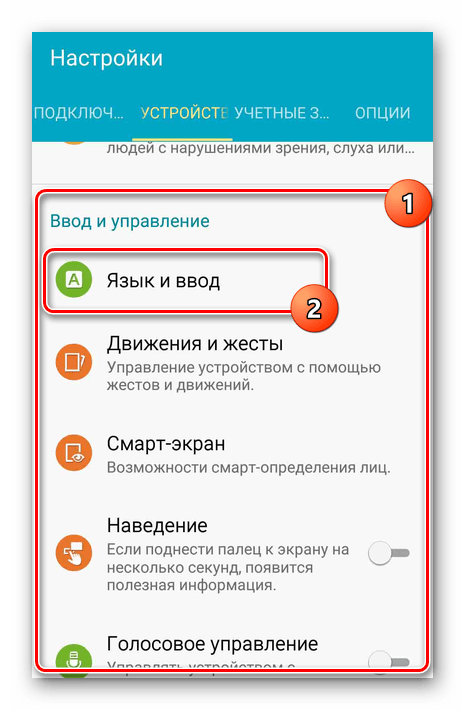
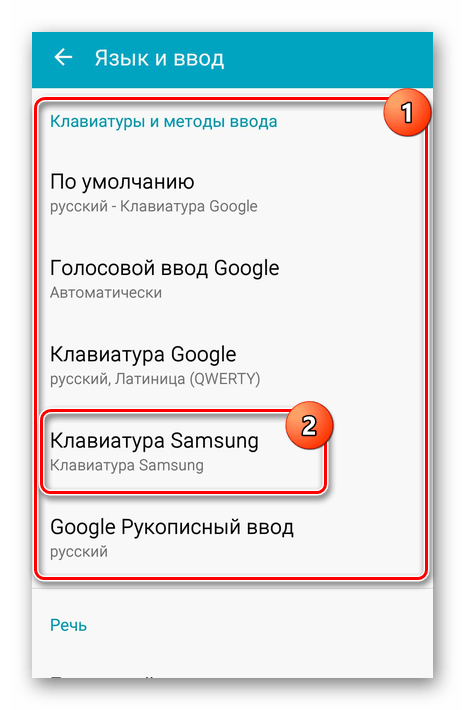
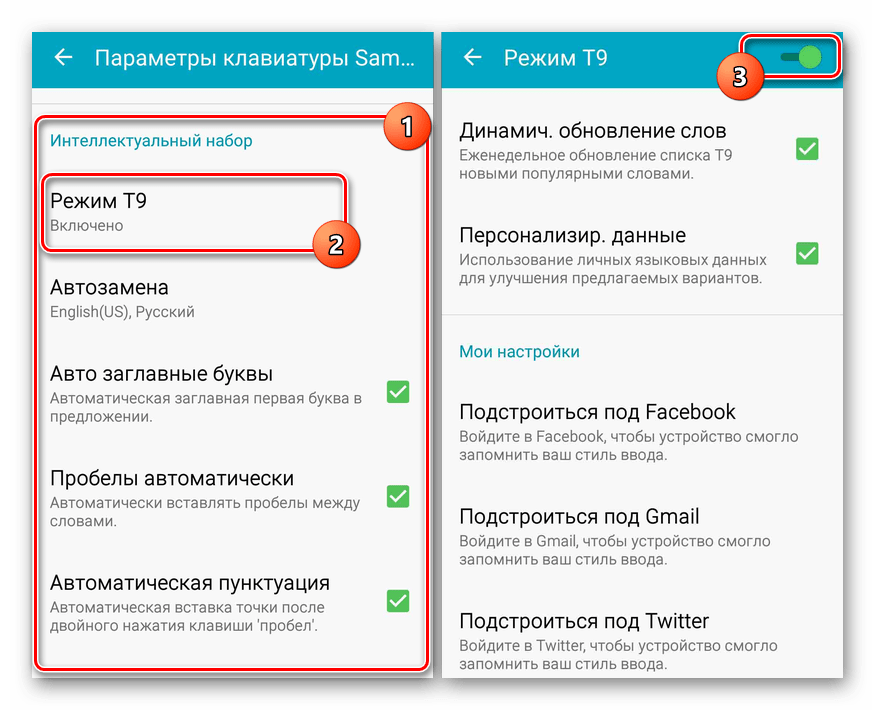
В результаті розглянута функція буде відключена, а процедуру можна завершити.
Варіант 2: Galaxy S8
З сучасних телефонів марки Samsung модель Galaxy S8 є найбільш затребуваною, і тому ми розглянемо відключення T9 на прикладі саме цього Android-пристрої. В цілому, процедура лише частково відрізняється від раніше представленого варіанту.
- Відкривши системний додаток»Налаштування" , в кінці списку знайдіть і скористайтеся пунктом " Загальні налаштування» . Тут же натисніть по рядку »мова та введення" в рамках підрозділу «мова і час» .
- На представленій сторінці в блоці " клавіатури» тапніте по розділу " Віртуальна клавіатура» і в загальному списку виберіть варіант " Клавіатура Samsung» .
- Завершальним кроком досить натиснути по рядку «Режим T9» , тим самим деактивувавши функцію. Зверніть увагу, крім повного відключення ви можете деактивувати лише деякі можливості на зразок автоматичного виправлення тексту.
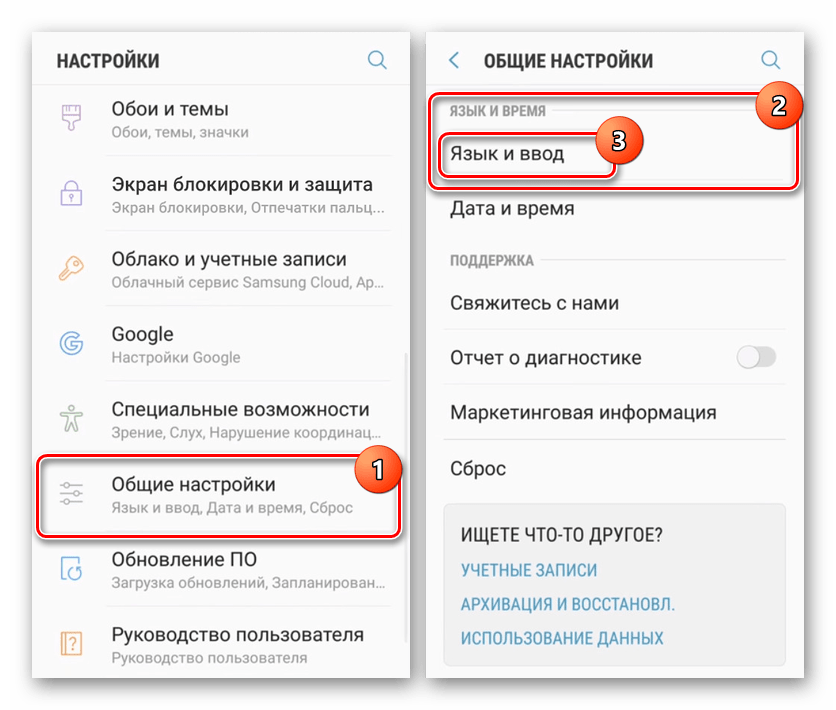
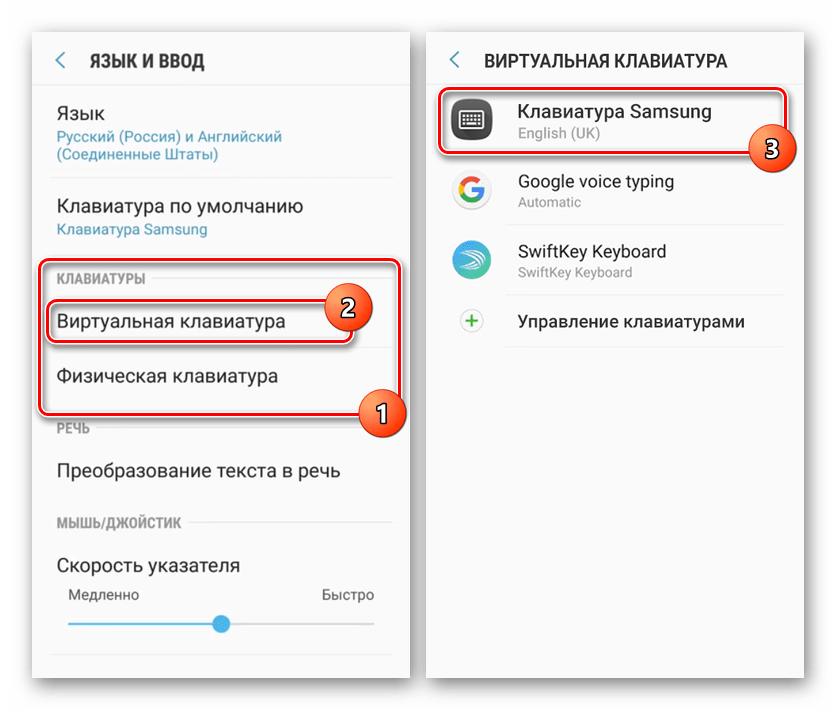
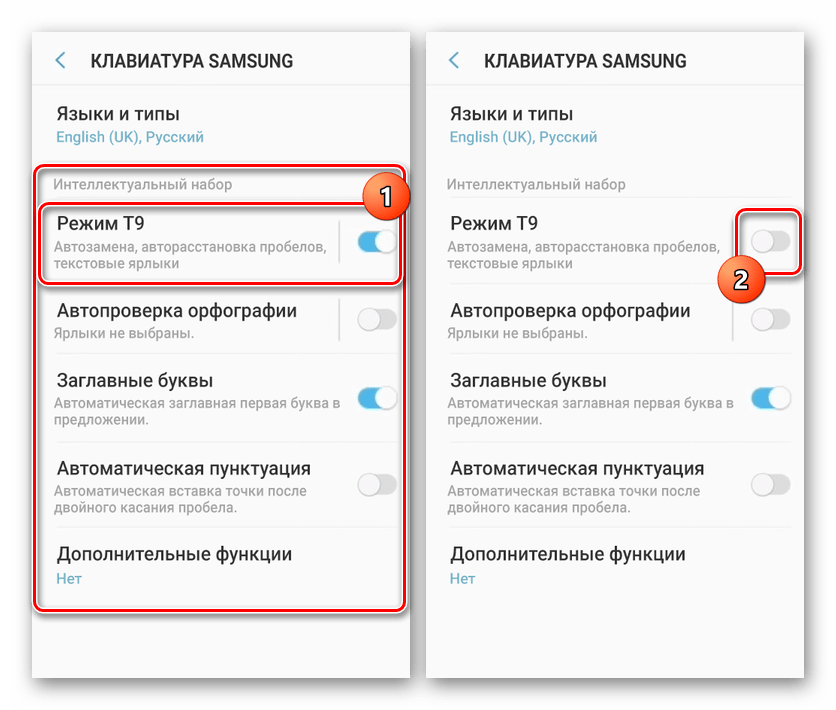
Крім того, якщо у вас виникають труднощі з пошуком потрібного розділу параметрів, можете відкрити клавіатуру з будь-якого місця і скористатися значком із зображенням шестерні. Це стосується будь-яких видів оболонки.
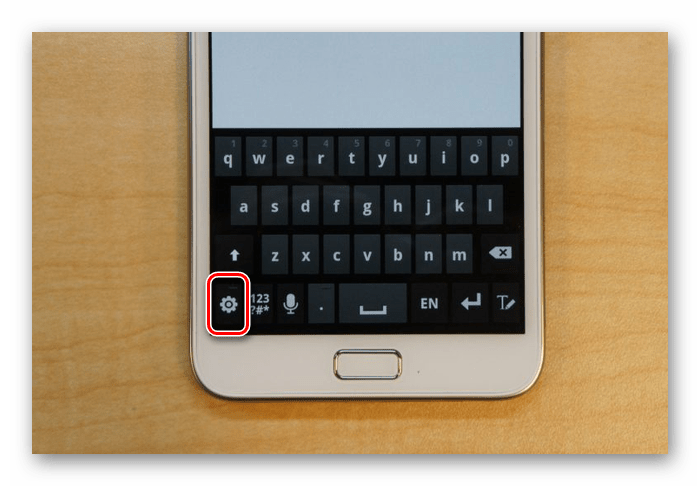
Ми розповіли про два популярних варіанти оболонки, і тому сподіваємося, у вас вийшло зробити деактивацію функції T9.
Висновок
Процедура відключення T9 на Android-пристрої марки Samsung, як видно, майже не відрізняється від аналогічного на більшості інших смартфонів. Навіть якщо на вашому телефоні інтерфейс вимагає іншого порядку дій, описуваний процес виконується інтуїтивно. Більш того, завжди можна скористатися більш простим методом переходу до параметрів клавіатури.